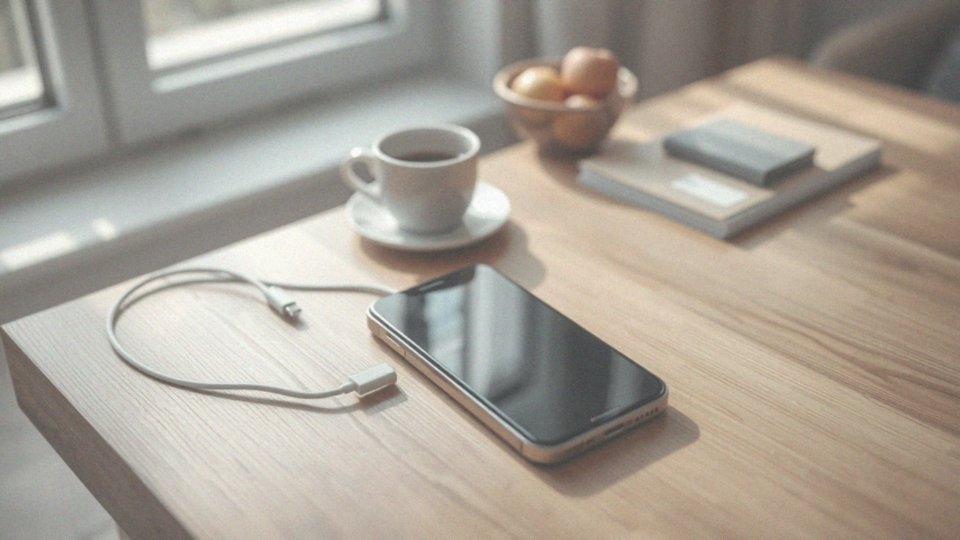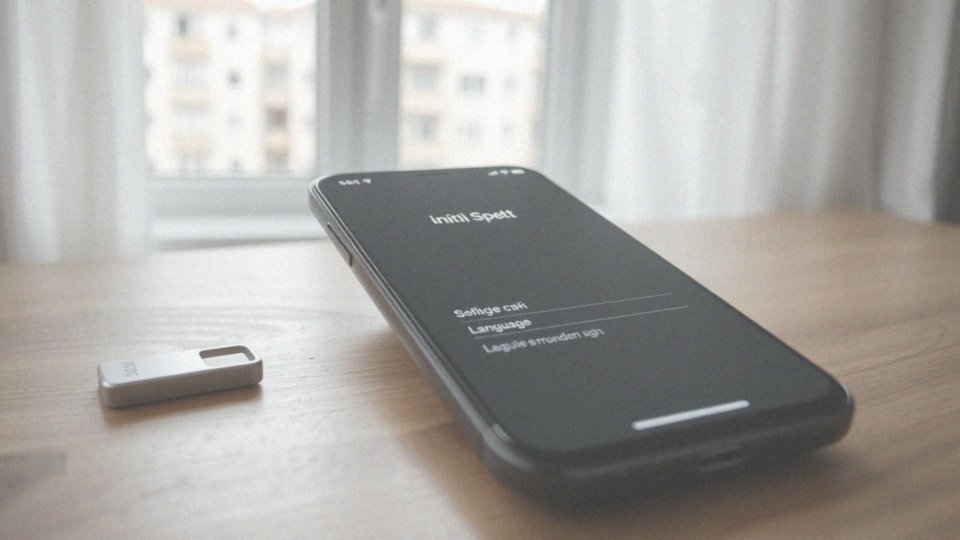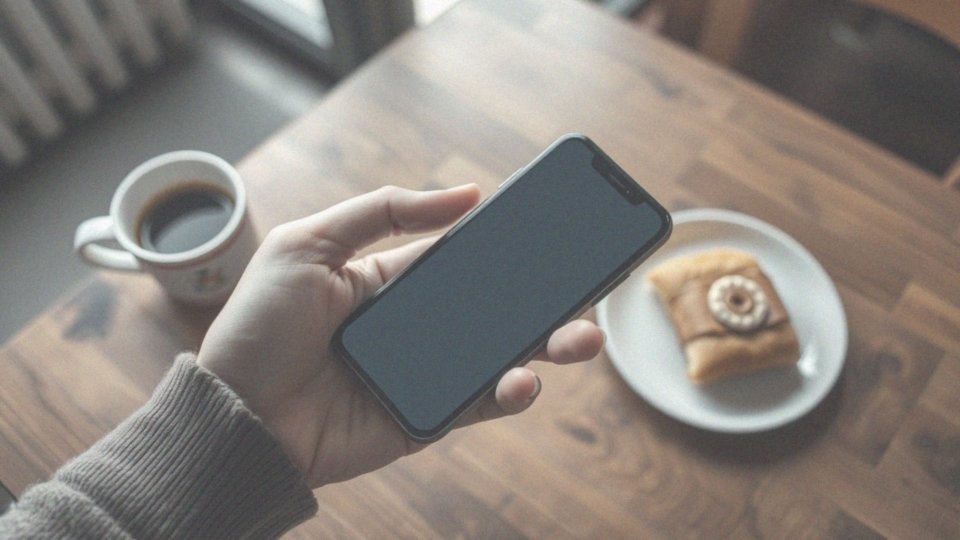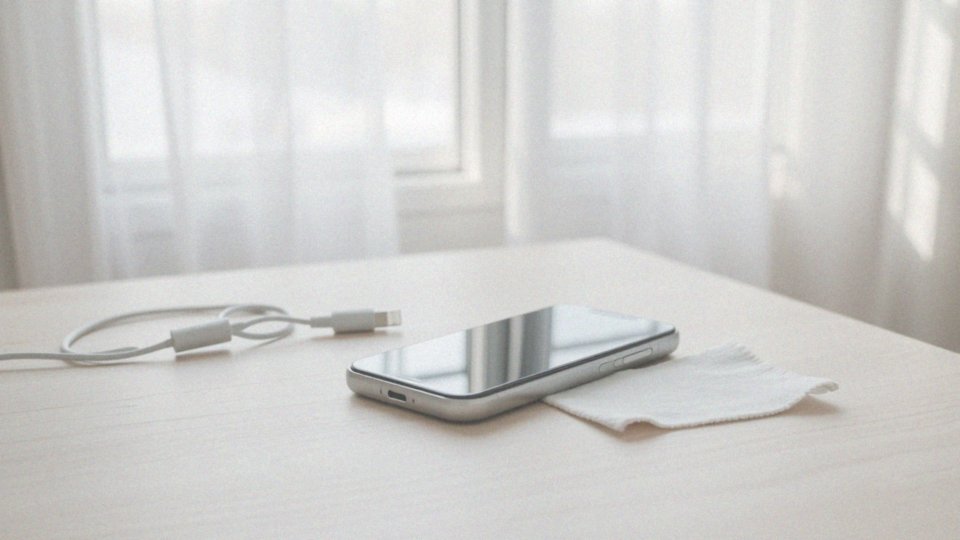Spis treści
Jak skonfigurować iPhone’a od zera?
Aby skonfigurować iPhone’a od podstaw, najpierw włącz urządzenie za pomocą przycisku zasilania. Kiedy się uruchomi, na ekranie powitalnym wybierz swój język. Następnie zadbaj o połączenie z siecią Wi-Fi lub mobilną, co pozwoli na aktywację urządzenia oraz dostęp do internetu. Kolejnym krokiem będzie wdrożenie zabezpieczeń. Możesz zdecydować się na:
- skonfigurowanie Face ID lub Touch ID,
- ustawienie sześciocyfrowego kodu dostępu,
- co znacząco zwiększy bezpieczeństwo Twojego iPhone’a.
Potem zaloguj się na swoim koncie Apple ID lub załóż nowe, co otworzy przed Tobą drzwi do szerokiej gamy aplikacji oraz usług Apple. Na koniec warto dostosować ustawienia prywatności i inne preferencje systemowe, aby maksymalnie wykorzystać potencjał nowego urządzenia. Nie zapomnij uważnie śledzić wskazówek wyświetlanych na ekranie, co znacznie ułatwi proces konfiguracji iPhone’a bez przenoszenia danych z wcześniejszego modelu.
Co muszę zrobić przed pierwszym uruchomieniem iPhone’a?

Przed pierwszym uruchomieniem iPhone’a warto podjąć kilka działań, aby cały proces przebiegł bez problemów. Po pierwsze, upewnij się, że masz dostęp do stabilnego połączenia internetowego, czy to przez Wi-Fi, czy dane komórkowe. To niezwykle ważny etap, który umożliwi aktywację urządzenia.
Kolejnym krokiem jest przygotowanie danych logowania do Apple ID – potrzebny będzie adres e-mail oraz hasło. Jeśli jeszcze nie posiadasz konta, rozważ jego założenie. Dodatkowo zdecyduj, czy chcesz przenieść informacje z poprzedniego telefonu, zwłaszcza jeśli korzystałeś z Androida. W tym celu warto zainstalować aplikację „Przenieś do iOS”, która znacznie uprości transfer danych.
Nie zapomnij również sprawdzić, jaka jest bateria w iPhonie; dobrze naładowany telefon pomoże uniknąć problemów w trakcie konfiguracji. Na koniec zapoznaj się z opcjam dostępności, takimi jak VoiceOver czy Zoom – mogą się one przydać, jeśli zajdzie taka potrzeba. Te przygotowania pozwolą Ci cieszyć się nowym iPhone’em od samego początku.
Jak przenieść dane z poprzedniego telefonu na nowego iPhone’a?
Aby przenieść dane z poprzedniego telefonu na nowego iPhone’a, istnieje kilka wygodnych metod. Jeśli jesteś posiadaczem innego iPhone’a, najprostszym rozwiązaniem będzie skorzystanie z funkcji Szybki start. Wystarczy, że zbliżysz oba urządzenia, a nowy iPhone poprosi o połączenie. Dzięki temu automatycznie przeniesiesz ważne dane, takie jak:
- kontakty,
- zdjęcia,
- aplikacje.
W przypadku, gdy korzystałeś z backupu w chmurze iCloud, w trakcie pierwszej konfiguracji wybierz opcję przywrócenia danych z kopii zapasowej. Pamiętaj, aby zalogować się na to samo konto Apple ID, na którym masz zapisane swoje informacje. Jeśli używasz telefonu z systemem Android, najlepszym pomysłem będzie zainstalowanie aplikacji Przenieś do iOS. Po jej zainstalowaniu na starym telefonie, możesz przesłać wszystkie istotne dane bezprzewodowo. Upewnij się, że obydwa urządzenia są połączone z tą samą siecią Wi-Fi i mają wystarczająco naładowane baterie, aby proces przebiegał sprawnie.
W przypadku, gdy żadna z tych opcji nie spełnia Twoich oczekiwań, zawsze możesz przenieść dane ręcznie. Skopiuj pliki, takie jak zdjęcia i kontakty, za pomocą komputera lub wyślij je e-mailem. Wybierz metodę, która najlepiej odpowiada Twoim potrzebom, aby uprościć migrację danych.
Jak połączyć się z siecią Wi-Fi lub komórkową?
Aby połączyć się z siecią Wi-Fi, zacznij od otworzenia Ustawień w swoim iPhonie, a następnie wybierz opcję Wi-Fi. Na ekranie zobaczysz listę dostępnych sieci. Wybierz tę, z którą chcesz się połączyć, a jeśli będzie to konieczne, wprowadź wymagane hasło.
Gdy nawiążesz połączenie, ikona Wi-Fi na pasku statusu zmieni się, co wskaże, że jesteś już online. Jeżeli planujesz korzystać z danych komórkowych, upewnij się, że masz aktywną kartę SIM lub eSIM. W sekcji Sieć komórkowa w Ustawieniach włącz dane komórkowe.
W przypadku korzystania z eSIM, śledź instrukcje swojego operatora, aby aktywować usługę. Kiedy podróżujesz za granicą, pamiętaj, by włączyć roaming danych – to pozwoli uniknąć ewentualnych problemów z dostępem do Internetu.
Wykonując te kroki, zagwarantujesz sobie stabilne połączenie zarówno przez Wi-Fi, jak i sieć komórkową.
Jak stworzyć sześciocyfrowe hasło dla iPhone’a?
Aby skonfigurować sześciocyfrowy kod na swoim iPhonie, rozpocznij od otwarcia aplikacji ustawienia. Następnie przejdź do sekcji „Face ID i kod” lub „Touch ID i kod”. Kliknij na „Włącz kod” lub „Zmień kod”, aby rozpocząć proces ustawiania.
Wprowadź swój nowy sześciocyfrowy kod, pamiętając o tym, że silne hasło znacznie podnosi bezpieczeństwo Twoich danych. Oprócz tego, istnieją także inne opcje, takie jak:
- czterocyfrowy kod dostępu,
- alfanumeryczny kod.
Ważne jest, aby wybrany kod był skomplikowany i trudny do odgadnięcia; unikaj prostych sekwencji, takich jak daty urodzin czy numery telefonów. Wprowadzenie sześciocyfrowego kodu dostępu jest kluczowym krokiem do zapewnienia odpowiedniej ochrony Twoich informacji na iPhonie.
Jak skonfigurować Face ID lub Touch ID?
Aby skonfigurować Face ID lub Touch ID na swoim iPhonie, rozpocznij od uruchomienia aplikacji Ustawienia. Następnie wybierz opcję „Face ID i kod” dla rozpoznawania twarzy albo „Touch ID i kod” dla odcisku palca. Kieruj się wskazówkami pojawiającymi się na ekranie.
W przypadku Face ID będziesz musiał przeskanować swoją twarz, delikatnie obracając głowę w różnych kierunkach, co pomoże systemowi lepiej uchwycić unikalne cechy Twojej twarzy. Możliwe, że zajmie to kilka prób, aby uzyskać najlepszy efekt.
Dla Touch ID wystarczy umieścić palec na przycisku Home lub, w nowszych modelach, na przycisku zasilania i lekko nacisnąć. Kontynuuj, przesuwając palec po czujniku, aż zostanie on zarejestrowany. Możliwe jest dodanie kilku odcisków palców, co ułatwi dostęp innym użytkownikom lub pozwoli na wykorzystanie różnych palców.
Pamiętaj, aby zarówno palec, jak i czujnik były czyste i suche, co znacznie poprawi jakość skanowania. Po zakończeniu konfiguracji Face ID lub Touch ID będziesz mógł korzystać z tej funkcji do odblokowywania urządzenia oraz autoryzacji zakupów, co wprowadza dodatkowy poziom bezpieczeństwa dla Twojego iPhone’a.
Jakie są korzyści płynące z używania Face ID lub Touch ID do odblokowywania iPhone’a?
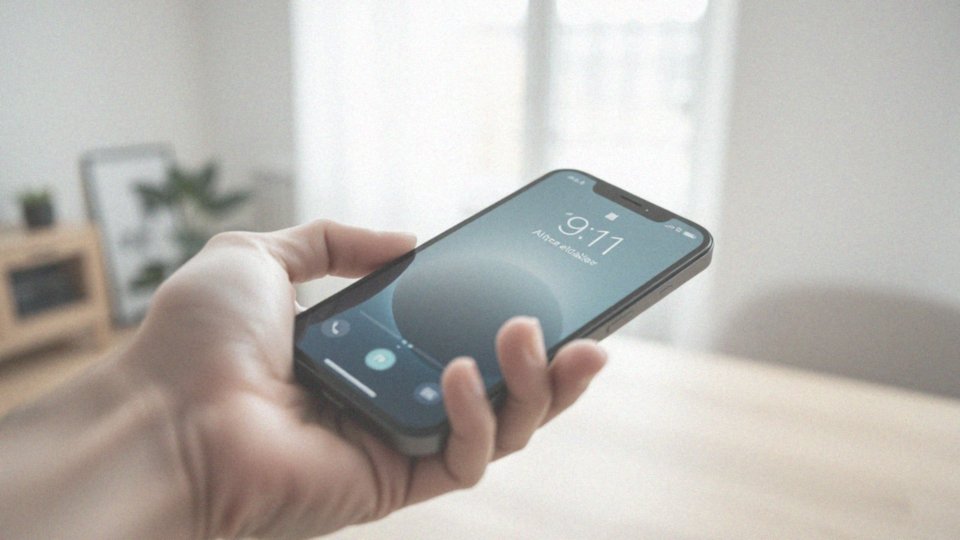
Korzystanie z Face ID lub Touch ID do odblokowywania iPhone’a niesie za sobą liczne korzyści. Przede wszystkim obie te metody oferują wysoki poziom ochrony, który przewyższa tradycyjne hasła.
Face ID, wykorzystując zaawansowane technologie rozpoznawania twarzy, analizuje miliony punktów, aby zbudować trójwymiarowy obraz twarzy, co czyni tę metodę niezwykle wydajną. Z kolei Touch ID działa w oparciu o unikalny wzór odcisków palców, co również znacznie utrudnia dostęp osobom niepowołanym do wrażliwych danych.
Dzięki tym innowacjom odblokowanie iPhone’a staje się szybkie i proste, eliminując konieczność wpisywania kodów dostępu. Dodatkowo, zarówno Face ID, jak i Touch ID mogą być wykorzystywane do autoryzacji płatności za pośrednictwem Apple Pay, co znacznie ułatwia zakupy mobilne.
Użytkownicy mają również możliwość aktywacji uwierzytelniania dwuetapowego, co zapewnia dodatkową ochronę ich konta Apple oraz danych osobowych. Badania wskazują, że biometryczne metody uwierzytelniania znacząco zmniejszają ryzyko nieuprawnionego dostępu, przez co stają się one skutecznymi narzędziami w zabezpieczaniu osobistych informacji oraz transakcji finansowych.
Zarówno Face ID, jak i Touch ID pokazują, jak nowoczesna technologia może ułatwić codzienne życie, jednocześnie dbając o nasze bezpieczeństwo.
Jak aktywować funkcję Znajdź mój iPhone?
Aby aktywować funkcję Znajdź mój iPhone, rozpocznij od otwarcia aplikacji Ustawienia. Następnie dotknij swojego imienia i nazwiska, znajdującego się w górnej części ekranu, co przeniesie cię do ustawień konta Apple ID. Tam przejdź do sekcji iCloud, gdzie znajdziesz możliwość włączenia opcji Znajdź mój iPhone.
Dobrze jest również aktywować funkcję Wysyłaj ostatnie położenie, co sprawi, że twoje urządzenie automatycznie przekaże swoją lokalizację, gdy bateria będzie na wyczerpaniu. Upewnij się, że usługi lokalizacji są włączone dla aplikacji Znajdź. To pozwoli ci zdalnie namierzyć swój telefon i podjąć odpowiednie kroki, jak zablokowanie go lub usunięcie danych, w sytuacji kradzieży czy zagubienia. Ta funkcja naprawdę okazuje się nieoceniona.
Co więcej, rejestrując się na stronie iCloud.com, uzyskasz dodatkowe opcje zarządzania zarówno swoim urządzeniem, jak i danymi przechowywanymi w chmurze. Pamiętaj, aby regularnie aktualizować swoje informacje w iCloud, aby w pełni wykorzystać możliwości i zabezpieczenia, które oferuje Znajdź mój iPhone.
Jakie ważne ustawienia muszę skonfigurować na iPhone’ie?
Podczas konfiguracji iPhone’a warto zwrócić uwagę na kluczowe ustawienia, które pomogą osiągnąć optymalne działanie i zabezpieczyć dane. Użytkownicy powinni:
- włączyć Face ID lub Touch ID, co umożliwi szybkie, a jednocześnie bezpieczne odblokowywanie telefonu oraz zatwierdzanie płatności,
- stworzyć mocne hasło – najlepiej sześciocyfrowe – co stanowi istotny krok w zabezpieczeniu dostępu do urządzenia,
- aktywować opcję „Znajdź mój iPhone”, co pozwala na lokalizowanie telefonu w razie jego zagubienia,
- dostosować ustawienia prywatności, co ułatwia kontrolowanie, które aplikacje mogą uzyskiwać dostęp do lokalizacji, zdjęć czy kontaktów użytkownika,
- ustalić preferencje dotyczące powiadomień, co pozwoli efektywniej zarządzać informacjami z różnych aplikacji,
- dostosować jasność ekranu i rozmiar tekstu, co poprawi komfort codziennego użytkowania,
- skonfigurować konto Apple ID, co umożliwia synchronizację danych i zapewnia bezpieczeństwo najważniejszych informacji.
Realizując te kroki, użytkownicy będą mogli w pełni korzystać z potencjału swojego iPhone’a, zarówno w zakresie wydajności, jak i zabezpieczeń.
Jak skonfigurować iPhone’a z innego urządzenia z system iOS?
Aby skonfigurować swój iPhone za pomocą innego urządzenia z systemem iOS, warto skorzystać z opcji Szybki start. Upewnij się, że obydwa urządzenia znajdują się blisko siebie oraz mają aktywowany Bluetooth i Wi-Fi, co związane jest z odpowiednim połączeniem.
Na starym urządzeniu pojawi się powiadomienie o przeniesieniu danych na nowego iPhone’a. Postępuj zgodnie z wyświetlanymi wskazówkami i wprowadź swoje Apple ID, które jest niezbędne do synchronizacji wszystkich danych.
W trakcie migracji iPhone zautomatyzuje proces kopiowania istotnych ustawień, haseł i innych informacji, co zdecydowanie ułatwi to zadanie. Taki sposób transferu jest zalecany, ponieważ umożliwia szybkie przesyłanie wszystkich danych bez konieczności ręcznego kopiowania.
Zanim przystąpisz do działania, upewnij się, że baterie obu urządzeń są naładowane, aby uniknąć problemów w trakcie transferu. Dzięki funkcji Szybki start możesz od razu korzystać z nowego urządzenia, co jest naprawdę wygodne.
Proces przesyłania danych jest bezpieczny, co sprawia, że cała operacja jest zarówno szybka, jak i bardzo efektywna.